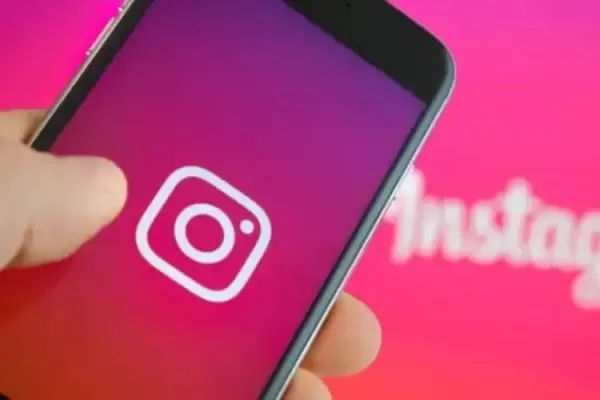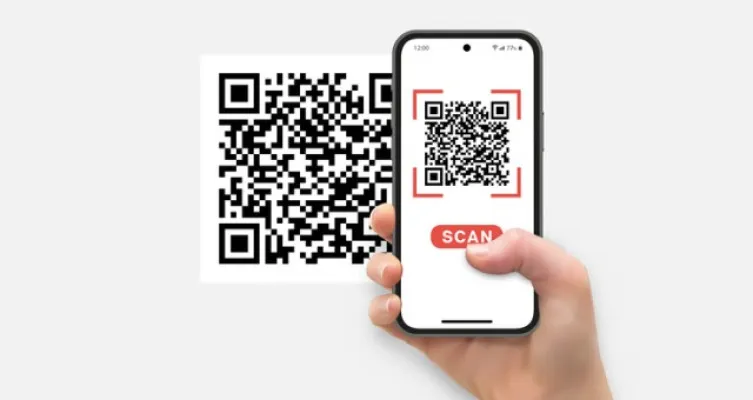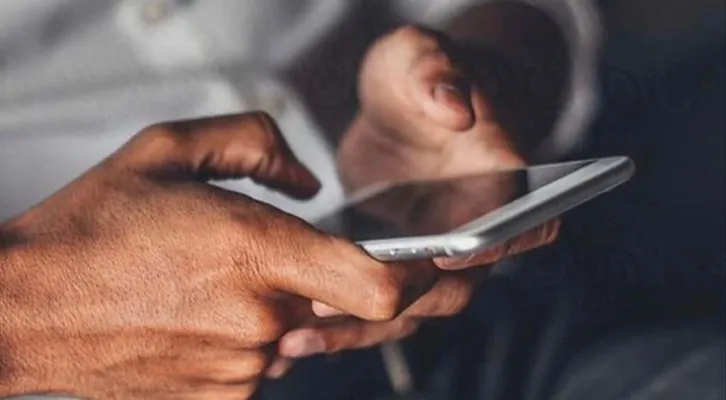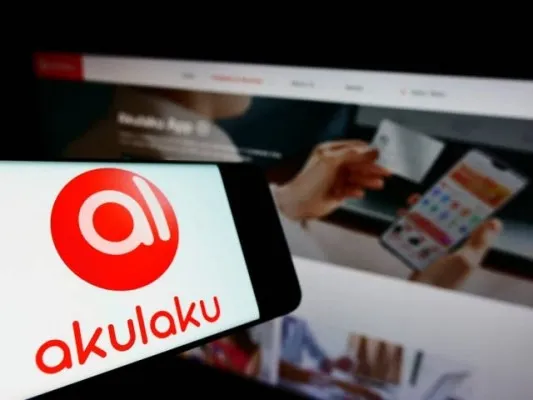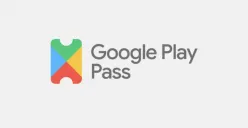POSKOTA, CO.ID- Kesal disaat HP sudah tidak cepat responsif karena banyaknya aplikasi bawaan? Yuk, hapus aplikasi bawaan di HP android anda yang tak terpakai
Anda merasa HP android mulai lambat dan tidak responsif? Salah satu alasan umum yang menyebabkan performa HP menurun yaitu aplikasi bawaan (bloatware) yang tidak terpakai.
Aplikasi bawaan ini sering kali datang bersama dengan sistem operasi atau pabrikan dan cenderung memakan banyak ruang penyimpanan serta sumber daya perangkat.
Apa Itu Aplikasi Bawaan di Android?
Aplikasi bawaan adalah aplikasi yang sudah terpasang di HP android sejak pertama kali membeli perangkat, bahkan bisa berupa aplikasi sistem dari android atau aplikasi yang di pasang oleh produsen perangkat.
Beberapa aplikasi ini mungkin sangat berguna, tetapi banyak juga yang tidak anda gunakan dan bahkan menghabiskan ruang penyimpanan serta mempengaruhi kinerja HP.
Mengutip dari situs resmi carisinyal.com menjelaskan bahwa untuk menghapus bloatware HP pakai cara ini, anda perlu menggunakan laptop/PC Windows atau Mac serta kabel data yang sesuai.
Cara Hapus Aplikasi Bawaan di HP Android
1. Unduh UAD di PC/Laptop. Pertama, unduh terlebih dahulu file bernama "Universal Android Debloater" melalui Github pada PC atau Laptop yang anda gunakan.
Pilih versi UAD dengan opsi Assets. Lalu, pilih "uad_gui-windows.exe" apabila menggunakan sistem operasi Windows, jika menggunakan macOS, bisa pilih "uad_gui-macos.tar.gz".
2. Install ADB pada PC/Laptop. File lain yang perlu anda unduh dan instal via PC yaitu Android Debugging Bridge (ADB). Anda perlu unduh ADB Platform Tools for Windows dari laman resmi Google.
Lalu, anda pilih "ekstrak file" tersebut dengan cara klik pada file untuk seleksi, kemudian pilih "extract all".
3. Aktifkan Developer Mode. Selanjutnya, agar fitur ADB bisa digunakan, anda perlu melakukan pengaturan pada HP android terlebih dahulu.
Klik pada "Pengaturan", "About phone", "Version". Lalu, ketuk pada tulisan Build Number sebanyak tujuh kali berturut-turut untuk mengaktifkan Developer Mode.
Lokasi Build Number tidak selamanya berada di dalam About Phone atau Version, tergantung dari antarmuka HP yang digunakan.
Jika sulit menemukannya, anda bisa ketikkan frasa "build number" pada kolom pencarian di dalam menu pengaturan.
4. Aktifkan Ftur "USB Debugging". Setelah menu Developer Mode dapat diakses, kini anda bisa mengaktifkan fitur USB Debugging.
Pilih Setting, Developer Options lalu scroll ke bawah hingga menemukan menu USB debugging. Ketuk tap pada slider yang tersedia untuk mengaktifkan USB debugging.
5. Buka CMD (Command Prompt). Di dalam folder "platform-tools", klik pada address bar di Windows Explorer. Ketikkan "cmd" lalu tekan Enter.
Selanjutnya akan muncul jendela Command Prompt yang berisikan tulisan "C:\Users\Ananda Ganesha M\Downloads\platform-tools-latest-windows\platform-tools>".
Nama "Ananda Ganesha M" di atas anggap saja sebuah placeholder, nama ini tergantung dari PC atau laptop yang anda gunakan.
6. Hubungkan HP ke PC. Selanjutnya, anda perlu kabel USB-C ke USB-A untuk menghubungkan HP ke laptop. Namun jika laptop anda memiliki port USB-C, kabel USB-C ke USB-C juga bisa digunakan.
Setelah HP dan PC terhubung, buka HP anda lalu pergi ke Settings -> Connected devices -> USB. Di bawah menu Use USB for, pilih opsi File Transfer.
Pada HP anda, akan keluar jendela yang bertuliskan "Allow USB debugging?". Anda hanya perlu beri tanda ceklis pada "Always allow from this computer" lalu tap Allow untuk melanjutkan.
Pada PC, ketikkan tulisan "adb devices" pada jendela CMD yang terbuka lalu tekan Enter. Kalau sudah keluar nomor serial, ini tandanya HP berhasil terhubung ke PC dengan benar.
7. Pindahkan File UAD ke Folder ADB. Langkah selanjutnya sangat mudah, yakni tinggal memindahkan file .exe bernama "uad_gui-windows.exe" ke folder "platform-tools" yang ada di dalam folder "platform-tools-latest-windows".
Pilih file "uad_gui-windows.exe" yang ada di dalam folder "Downloads", tekan CTRL + C untuk salin, pindah ke folder "platform-tools-latest-windows/platform-tools" lalu tekan CTRL + V untuk menempelkan.
8. Buka File Universal Android Debloater. Setelah dipindahkan, anda hanya perlu lakukan klik ganda pada file "uad_gui-windows.exe" untuk membukanya. Sebuah jendela akan langsung muncul dan mendeteksi tipe HP yang terhubung ke PC.
Misalnya, karena saya menggunakan realme C51s, maka tipe HP yang tertera adalah realme RMX3765.
9. Uninstall Aplikasi Bawaan. Software UAD akan menampilkan semua aplikasi bawaan yang ada di HP, baik itu yang bisa di-uninstall dengan cara normal maupun yang tidak.
Kendati demikian, jangan buru-buru hapus semua yang tertera, bahkan untuk jenis aplikasi yang terkandung di dalam kategori "Recommended.
Menghapus atau menonaktifkan aplikasi bawaan yang tidak terpakai adalah cara yang efektif untuk membuat HP Android anda lebih responsif dan lancar.
Dengan langkah-langkah sederhana di atas, anda bisa mengoptimalkan performa ponsel tanpa perlu membeli perangkat baru.
Selain itu, anda bisa temukan berita dan informasi menarik lainnya di Google News. Lalu, ikuti channel WhatsApp Poskota agar tidak ketinggalan updatean berita di setiap harinya.
Diantaranya adalah mengenai berita kriminal, nasional, tekno, lifestyle, dan hiburan. Banyak informasi terbaru, terupdate, terhangat, dan terpercaya di channel Poskota.